Wielu użytkowników wybiera proste hasła dla wygody. Niestety, te słabe hasła mogą być łatwo odgadnięte przez hakerów, narażając witrynę na ryzyko nieautoryzowanego dostępu i naruszenia danych.
Silne hasła są niezbędne do ochrony witryny WordPress. Ponieważ przez lata pomagaliśmy użytkownikom poprawić ich bezpieczeństwo WordPress, odkryliśmy, że można zachęcić do używania silnych haseł, dodając generator haseł do swojej witryny WordPress.
W tym artykule pokażemy, jak łatwo dodać przyjazny dla użytkownika generator haseł do witryny WordPress, aby znacznie poprawić bezpieczeństwo online.
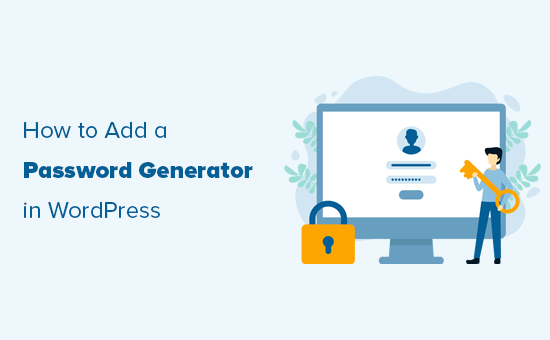
Dlaczego warto używać silniejszego generatora haseł w WordPress?
Domyślnie WordPress pozwala wybrać hasło do twojego konta użytkownika, ale nie wymaga, aby hasło było zabezpieczone.
Wbudowany generator losowych haseł pojawia się podczas instalacji WordPressa, na stronie rejestracji użytkownika i na stronie profilu użytkownika.
Klikając przycisk “Generuj hasło”, użytkownicy mogą wygenerować nowe, silne hasło.
Podobnie, podczas zmiany hasła poprzez edycję profilu użytkownika, użytkownicy mogą kliknąć przycisk “Ustaw nowe hasło”, aby wygenerować nieograniczone kombinacje unikatowych, silnych haseł.
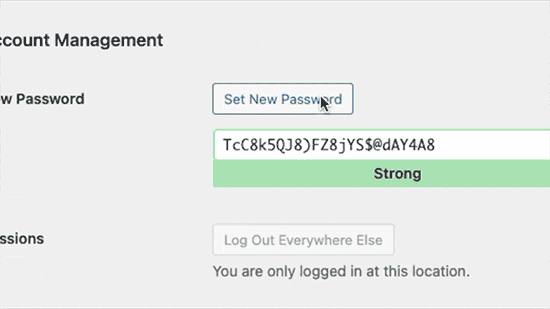
Można jednak powiadomić, że WordPress pozwala pominąć sprawdzanie siły hasła.
Użytkownik musi jedynie zaznaczyć opcję “Potwierdź użycie słabego hasła”.
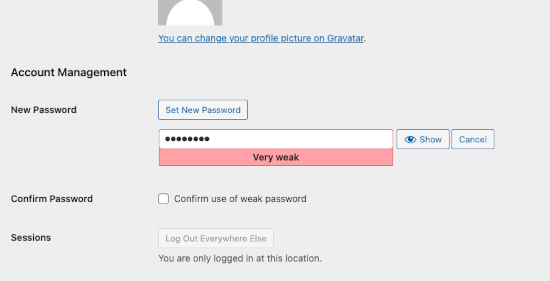
Podobnie, każdy nowy użytkownik rejestrujący się na twojej witrynie internetowej WordPress może również uniknąć wymogu silnego hasła, zaznaczając tę opcję na stronie rejestracji użytkownika.
Jeśli prowadzisz witrynę członkowską lub sklep e-handel, w którym wielu użytkowników ma konta, może to mieć poważny wpływ na zabezpieczenia twojej witryny WordPress.
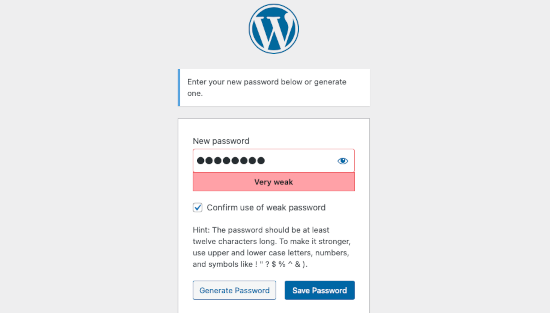
W związku z tym przyjrzyjmy się, jak łatwo wymusić zabezpieczenia haseł i wymagać od użytkowników korzystania z generatora silnych haseł. Omówimy, jak to zrobić za pomocą domyślnych formularzy rejestracji i logowania użytkowników WordPress, a także własnych formularzy:
Metoda 1: Wymuś generator silnych haseł w WordPress
Najpierw należy zainstalować i włączyć wtyczkę Password Policy Manager for WordPress. Aby uzyskać więcej informacji, zobacz nasz przewodnik krok po kroku, jak zainstalować wtyczkę WordPress.
Po włączaniu należy przejść na stronę zasad dotyczących haseł w obszarze administracyjnym WordPress i kliknąć pole wyboru “Włącz zasady dotyczące haseł”.
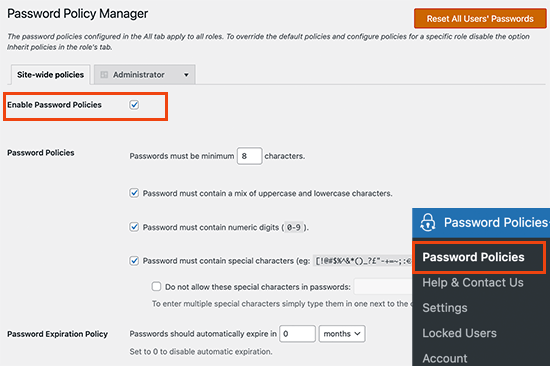
Następnie można ustawić politykę haseł dla całej witryny dla wszystkich użytkowników. Możesz wybrać minimalną siłę hasła, wymusić użycie znaków specjalnych i liczb, wygasić hasła po pewnym czasie i nie tylko.
Poniżej można ustawić dodatkowe zaawansowane opcje zabezpieczenia hasłem.
Można na przykład automatycznie resetować hasła nieaktywnych użytkowników, uniemożliwić użytkownikom ponowne używanie starych haseł lub uniemożliwić użytkownikom samodzielne resetowanie haseł.
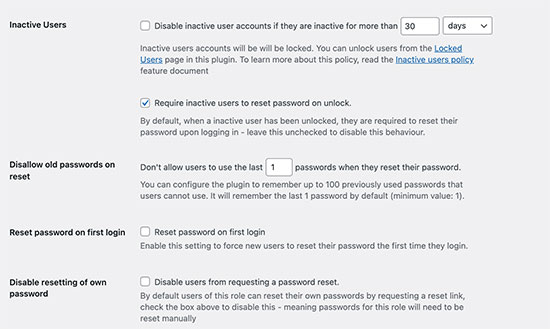
Wtyczka umożliwia również ograniczenie prób logowania, aby zapobiec atakom typu brute force.
Możesz wybrać liczbę prób logowania, które użytkownik może wykonać, po czym jego konto zostanie zablokowane, a logowanie zostanie wyłączone na 24 godziny.
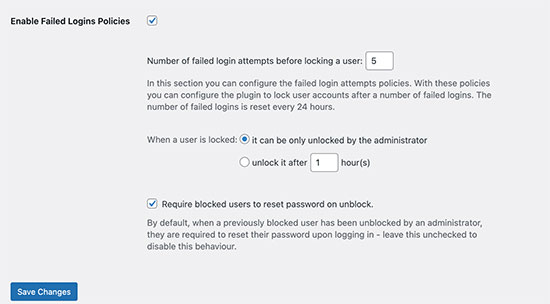
Można również ustawić czas trwania blokady, po którym konta zostaną automatycznie odblokowane. Alternatywnie można wybrać ręczne odblokowywanie kont tylko przez administratora.
Ustawianie zasad dotyczących haseł w zależności od ról użytkowników
Wtyczka umożliwia również ustawienie różnych zasad dotyczących haseł na podstawie ról użytkowników.
Instancja może na przykład ustawić różne wymagania dotyczące haseł i zabezpieczeń dla autorów, subskrybentów, klientów lub członków Twojej witryny internetowej.
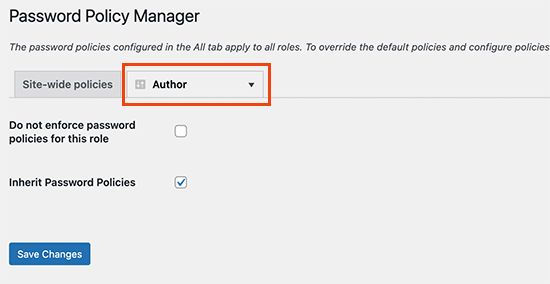
Generator haseł w działaniu
Wtyczka będzie teraz automatycznie wyświetlać generator silnych haseł na ekranach rejestracji, profilu i zmiany hasła w WordPress.
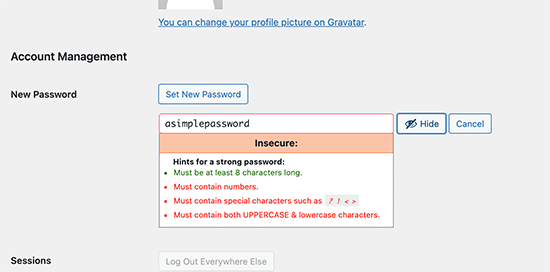
Usuwa również pole wyboru, które pozwala na używanie słabych haseł.
Zapobiegnie to ustawianiu przez użytkowników słabszych haseł lub obchodzeniu twojej polityki haseł.
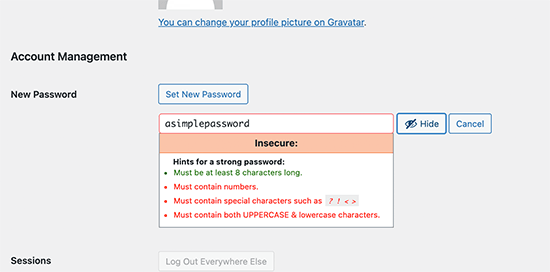
Metoda 2: Wymuszanie silnych haseł we własnych formularzach rejestracji i logowania użytkowników
Powyższa metoda polityki haseł działa dobrze w przypadku domyślnych formularzy rejestracji użytkownika WordPress i resetowania hasła.
Jeśli jednak korzystasz z własnego formularza rejestracji użytkownika i resetowania hasła, klienci nadal mogą znaleźć sposoby na obejście twoich silniejszych wymagań dotyczących hasła.
Jednym z łatwych sposobów na wymuszenie silnych haseł jest użycie WPForms. Jest to najlepsza wtyczka do tworzenia formularzy WordPress, która umożliwia łatwe tworzenie dowolnego rodzaju formularzy, w tym własnych formularzy rejestracji użytkowników i stron logowania.
Najpierw należy zainstalować i włączyć wtyczkę WPForms. Aby uzyskać więcej informacji, zobacz nasz przewodnik krok po kroku, jak zainstalować wtyczkę WordPress.
Uwaga: Aby uzyskać dostęp do dodatku Rejestracja użytkownika, wymagany jest co najmniej plan Pro.
Po włączaniu należy przejść na stronę WPForms ” Ustawienia, aby wpisz klucz licencyjny. Informacje te można znaleźć na Twoim koncie w witrynie internetowej WPForms.

Następnie należy przejść na stronę WPForms ” Addons,
Następnie kliknij przycisk “Zainstaluj dodatek” w sekcji “Dodatek do rejestracji użytkownika”.
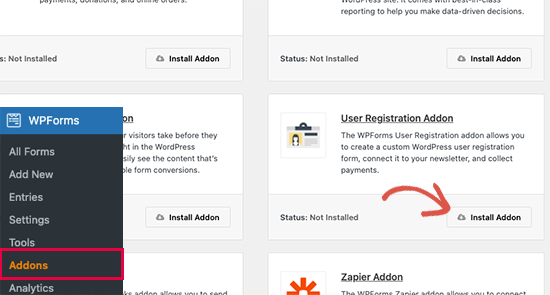
Jesteś teraz gotowy do tworzenia własnych formularzy rejestracji i logowania użytkowników.
Wystarczy przejść do strony WPForms ” Utwórz nowy. Najpierw musisz podać tytuł twojego formularza, a następnie wybrać szablon formularza rejestracji użytkownika.
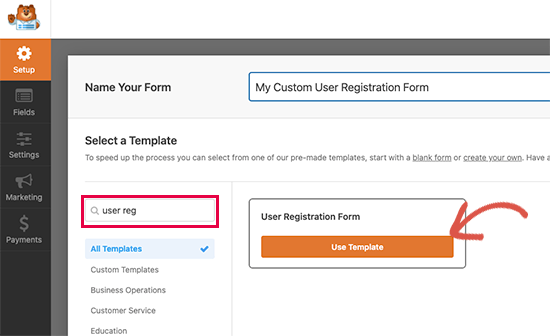
Spowoduje to wczytywanie kreatora formularzy, w którym można edytować pola formularza.
Wystarczy kliknąć pole “Hasło”, aby je edytować i włączyć przełącznik “Włącz siłę hasła”. Poniżej można wybrać minimalną siłę hasła i ustawić ją na “Strong”.
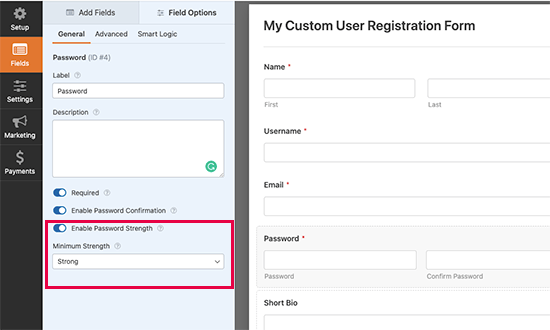
Możesz teraz zapisać twój formularz i wyjść z kreatora formularzy.
WPForms ułatwia dodawanie twoich formularzy w dowolnym miejscu witryny internetowej. Po prostu edytuj wpis lub stronę, na której chcesz wyświetlić własny formularz rejestracji użytkownika i dodaj blok WPForms do swojej treści.
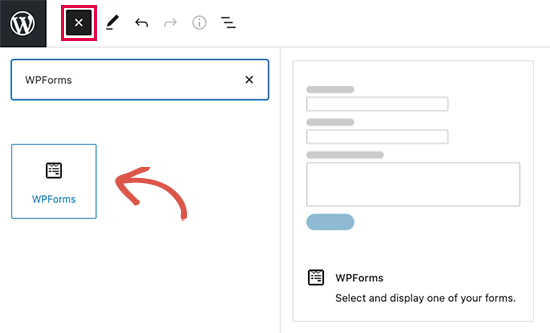
Następnie należy wybrać Twój własny formularz rejestracji użytkownika w ustawieniach bloku.
WPForms będzie wtedy wczytywać podgląd na żywo twojego formularza wewnątrz edytora.
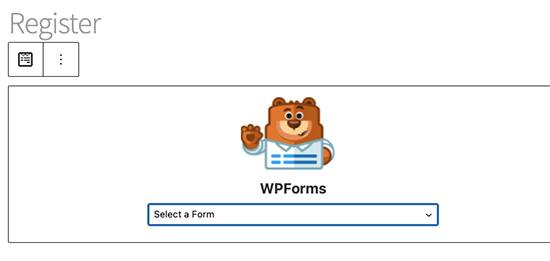
Możesz teraz zapisać i opublikować swój wpis lub stronę oraz wyświetlić podgląd twojego dostosowanego formularza rejestracji użytkownika.
Zauważysz, że gdy użytkownicy wypełnią pole hasła, zostaną poproszeni o użycie silniejszego hasła. Formularz nie zostanie przesłany ze słabszym hasłem.
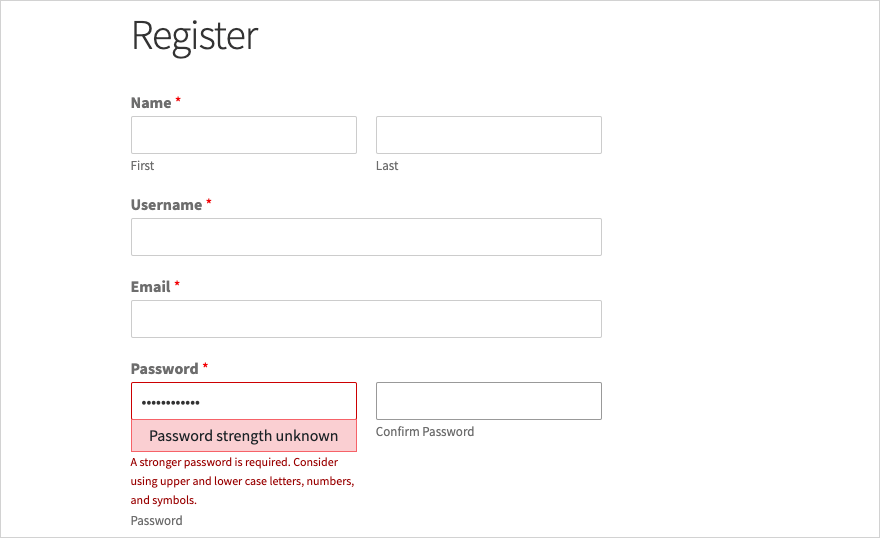
Przewodniki ekspertów dotyczące zabezpieczeń haseł WordPress
Mamy nadzieję, że ten artykuł pomógł ci dowiedzieć się, jak korzystać z prostego generatora haseł użytkownika w WordPress, aby wymusić silniejsze hasła na swojej stronie WordPress. Możesz również zapoznać się z innymi przewodnikami krok po kroku związanymi z bezpieczeństwem haseł:
- Jak zmienić twoje hasło w WordPress (przewodnik dla początkujących)
- Zapomniałeś hasła? Jak odzyskać utracone hasło w WordPress
- Jak i dlaczego należy ograniczyć próby logowania w WordPress?
- Jak wymusić silne hasła na użytkownikach w WordPress
- Jak zresetować hasła wszystkich użytkowników w WordPress?
- Jak dodać uwierzytelnianie dwuskładnikowe w WordPress (darmowa metoda)
- Jak dodać logowanie bez hasła w WordPressie za pomocą Magicznych odnośników
- Jak łatwo i bezpiecznie zarządzać hasłami (przewodnik dla początkujących)
If you liked this article, then please subscribe to our YouTube Channel for WordPress video tutorials. You can also find us on Twitter and Facebook.





forough
Thanks alot. i have installed User-pro plugin on my site that created by wordpress, all of things are work correctly but i wanna userpro generate auto password when any user register with it in my site. how can i solve this problem? it’s very important for me. please help me…
rob
i too have userpro plugin and, have you found a solution, what would be another alternative is upon activation make them change the password – and autogenerate it
Frithjof
I like to use Lastpass. One less plugin and all my passwords are handy on my desktop and phone.